Impression depuis un ordinateur
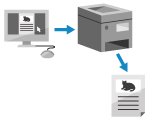 | Vous pouvez imprimer des documents depuis un ordinateur à l’aide d’un pilote d’imprimante. En modifiant les réglages du pilote d’imprimante, vous pouvez imprimer en fonction du document et de l’objectif, par exemple en utilisant l’impression recto-verso ou en ajustant la qualité. |
Cette section décrit la procédure générale pour cette opération. Consultez le manuel de l'application utilisée pour les détails de son mode d'emploi.
Préparatifs nécessaires |
Installez le pilote d’imprimante sur l’ordinateur et configurez les réglages en fonction de votre environnement d’utilisation. Préparation de l’impression à partir d’un ordinateur Si le document ou le papier à imprimer a un format non standard, enregistrez le format dans le pilote d’imprimante. Enregistrement d’un papier de format non standard sur l’ordinateur (format personnalisé) |
Sous Windows
1
Sur votre ordinateur, ouvrez le document que vous souhaitez imprimer.
2
Dans l'application utilisée pour ouvrir le document, sélectionnez la commande permettant d'imprimer le document.
3
Sélectionnez le pilote d’imprimante de l’appareil, puis cliquez sur [Préférences] ou [Propriétés].
L’écran [Préférences d’impression] du pilote d’imprimante s’affiche.
4
Dans l’onglet [Format de page] de l’écran [Paramètres de base], sélectionnez le format de papier du document.
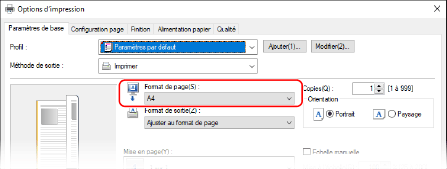
 Impression sur du papier d’un format différent de [Format de page]
Impression sur du papier d’un format différent de [Format de page]
Dams [Format de sortie], sélectionnez le format de papier pour l’impression. Le document est agrandi ou réduit pour correspondre au format du papier dans [Format de sortie].
5
Configurez les autres réglages d’impression, selon les besoins.
Configurez l’impression recto-verso et réglez la qualité de l’image et d’autres réglages en fonction de votre document et de votre objectif. Pour plus d’informations, cliquez sur [Aide] sur l’écran [Préférences d’impression] pour afficher l’aide.
6
Cliquez [OK], puis sur [Imprimer] ou [OK].
L'impression commence.
Vous pouvez annuler l’impression sur l’écran d’impression ou à partir de l’icône de l’imprimante dans la zone de notification de Windows. Annulation de l’impression à partir d’un ordinateur
Utilisez  ou [Suivi statut] sur le panneau de commande pour afficher l’état et le journal des travaux d’impression. Affichage du statut et du journal des tâches d’impression
ou [Suivi statut] sur le panneau de commande pour afficher l’état et le journal des travaux d’impression. Affichage du statut et du journal des tâches d’impression
 ou [Suivi statut] sur le panneau de commande pour afficher l’état et le journal des travaux d’impression. Affichage du statut et du journal des tâches d’impression
ou [Suivi statut] sur le panneau de commande pour afficher l’état et le journal des travaux d’impression. Affichage du statut et du journal des tâches d’impressionSous macOS
1
Sur votre ordinateur, ouvrez le document que vous souhaitez imprimer.
2
Dans le menu de l'application utilisée pour ouvrir le document, cliquez sur [Imprimer].
La boîte de dialogue d'impression apparaît.
3
Dans [Imprimante], sélectionnez le pilote d’imprimante de l’appareil.
4
Dans [Taille du papier] des options d’impression, sélectionnez le format de papier du document.
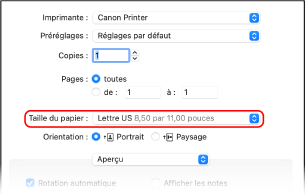
Si les options d’impression ne s’affichent pas, cliquez sur [Afficher les détails] dans la boîte de dialogue d’impression.
 Impression sur du papier d’un format différent de [Taille du papier]
Impression sur du papier d’un format différent de [Taille du papier]
1 | Dans le menu contextuel des options d'impression, sélectionnez [Gestion du papier]. 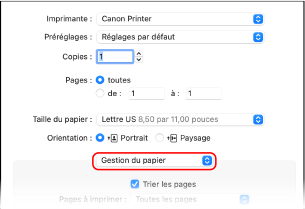 |
2 | Cochez la case [Adapter à la taille du papier] et dans [Taille du papier de destination], sélectionnez le format de papier sur lequel imprimer. Le document est agrandi ou réduit pour correspondre au format du papier dans [Taille du papier de destination]. |
5
Configurez les autres réglages d’impression, selon les besoins.
Configurez l’impression recto-verso et réglez la qualité de l’image et les autres paramètres en fonction de votre document et de votre objectif. Pour plus d’informations, cliquez sur [ ] dans la boîte de dialogue d’impression pour afficher l’aide.
] dans la boîte de dialogue d’impression pour afficher l’aide.
6
Cliquez sur [Imprimer].
L'impression commence.
Vous pouvez annuler l’impression à partir de l’icône de l’imprimante dans le Dock. Annulation de l’impression à partir d’un ordinateur
Utilisez  ou [Suivi statut] sur le panneau de commande pour afficher l’état et le journal des travaux d’impression. Affichage du statut et du journal des tâches d’impression
ou [Suivi statut] sur le panneau de commande pour afficher l’état et le journal des travaux d’impression. Affichage du statut et du journal des tâches d’impression
 ou [Suivi statut] sur le panneau de commande pour afficher l’état et le journal des travaux d’impression. Affichage du statut et du journal des tâches d’impression
ou [Suivi statut] sur le panneau de commande pour afficher l’état et le journal des travaux d’impression. Affichage du statut et du journal des tâches d’impression